Win10创建新用户方法详解
时间:2025-06-24 13:36:12 427浏览 收藏
知识点掌握了,还需要不断练习才能熟练运用。下面golang学习网给大家带来一个文章开发实战,手把手教大家学习《Win10创建新用户方法详解》,在实现功能的过程中也带大家重新温习相关知识点,温故而知新,回头看看说不定又有不一样的感悟!
创建Win10本地用户账户需依次打开设置→账户→家庭和其他用户→添加其他人→选择无Microsoft账户→输入用户名密码等信息。本地账户与Microsoft账户的区别在于数据存储位置和同步功能,前者隐私性高且离线可用,后者支持跨设备同步。切换用户可通过开始菜单用户名、Ctrl+Alt+Delete或登录界面选择。修改或删除账户可在“家庭和其他用户”中操作,删除时会清除所有文件和设置,务必提前备份。

创建一个新的Win10用户账户其实很简单,主要是为了让不同的人使用同一台电脑时,拥有各自独立的文件、设置和应用,互不干扰。
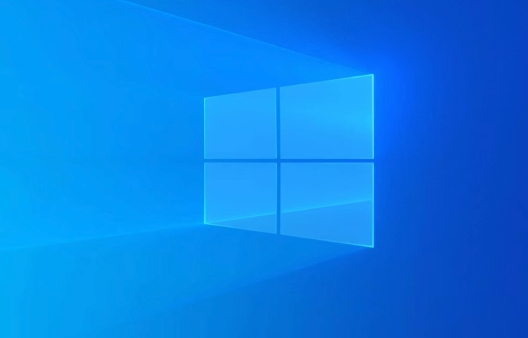
解决方案:

打开设置: 点击屏幕左下角的Windows图标,然后选择“设置”(齿轮状图标)。
进入账户设置: 在设置界面中,找到并点击“账户”。

家庭和其他用户: 在账户设置的左侧菜单栏中,选择“家庭和其他用户”。
添加用户: 在“其他用户”部分,你会看到一个“将其他人添加到这台电脑”的选项,点击它。
选择添加方式: 微软会希望你使用Microsoft账户登录,但如果你想创建本地账户,点击“我没有这个人的登录信息”。
创建本地账户: 在下一个界面,选择“添加一个没有Microsoft账户的用户”。
输入用户信息: 输入你想要创建的用户名,设置密码(可选,但强烈建议设置),然后设置安全问题。这些安全问题在你忘记密码时可以用来重置密码。
完成创建: 点击“下一步”,新的本地账户就创建成功了。
Win10本地账户和Microsoft账户有什么区别?哪个更好?
本地账户的数据主要存储在你的电脑上,离线可用,隐私性相对较高。Microsoft账户则与你的微软账户绑定,可以同步设置、应用商店购买记录等,方便在多台设备间切换。哪个更好取决于你的需求。如果你更注重隐私和离线使用,本地账户更适合。如果需要跨设备同步和使用微软服务,Microsoft账户更方便。我个人更倾向于本地账户,然后根据需要选择性地登录Microsoft服务。
创建新用户后,如何切换用户?
切换用户有几种方法。最简单的是点击屏幕左下角的Windows图标,然后点击你的用户名,在弹出的菜单中选择要切换的用户。另一种方法是同时按下Ctrl + Alt + Delete,然后选择“切换用户”。还有一种方法是在登录界面,直接选择要登录的用户。
如何修改或删除已创建的用户账户?
要修改用户账户信息,比如用户名或密码,可以回到“设置” -> “账户” -> “家庭和其他用户”,选择要修改的用户,然后点击“更改账户类型”或“更改密码”。要删除用户账户,同样在这个界面,选择要删除的用户,然后点击“删除”。注意,删除用户会删除该用户的所有文件和设置,所以务必提前备份重要数据。我曾经因为没有备份,删除了一个测试账户,结果丢失了一些重要的文档,真是血的教训。
今天关于《Win10创建新用户方法详解》的内容介绍就到此结束,如果有什么疑问或者建议,可以在golang学习网公众号下多多回复交流;文中若有不正之处,也希望回复留言以告知!
-
501 收藏
-
501 收藏
-
501 收藏
-
501 收藏
-
501 收藏
-
411 收藏
-
261 收藏
-
427 收藏
-
303 收藏
-
320 收藏
-
485 收藏
-
317 收藏
-
316 收藏
-
292 收藏
-
243 收藏
-
137 收藏
-
355 收藏
-

- 前端进阶之JavaScript设计模式
- 设计模式是开发人员在软件开发过程中面临一般问题时的解决方案,代表了最佳的实践。本课程的主打内容包括JS常见设计模式以及具体应用场景,打造一站式知识长龙服务,适合有JS基础的同学学习。
- 立即学习 543次学习
-

- GO语言核心编程课程
- 本课程采用真实案例,全面具体可落地,从理论到实践,一步一步将GO核心编程技术、编程思想、底层实现融会贯通,使学习者贴近时代脉搏,做IT互联网时代的弄潮儿。
- 立即学习 516次学习
-

- 简单聊聊mysql8与网络通信
- 如有问题加微信:Le-studyg;在课程中,我们将首先介绍MySQL8的新特性,包括性能优化、安全增强、新数据类型等,帮助学生快速熟悉MySQL8的最新功能。接着,我们将深入解析MySQL的网络通信机制,包括协议、连接管理、数据传输等,让
- 立即学习 500次学习
-

- JavaScript正则表达式基础与实战
- 在任何一门编程语言中,正则表达式,都是一项重要的知识,它提供了高效的字符串匹配与捕获机制,可以极大的简化程序设计。
- 立即学习 487次学习
-

- 从零制作响应式网站—Grid布局
- 本系列教程将展示从零制作一个假想的网络科技公司官网,分为导航,轮播,关于我们,成功案例,服务流程,团队介绍,数据部分,公司动态,底部信息等内容区块。网站整体采用CSSGrid布局,支持响应式,有流畅过渡和展现动画。
- 立即学习 485次学习
